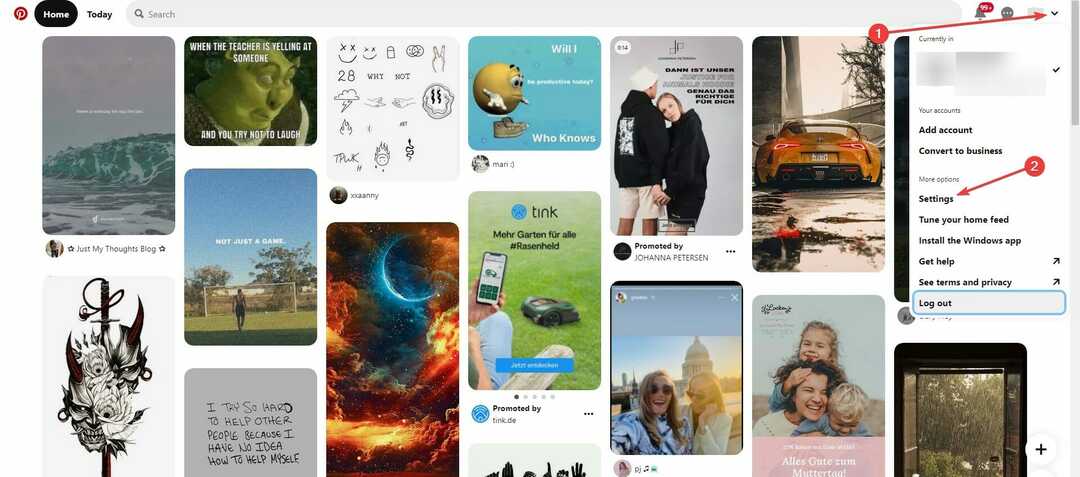- Pinterest es una plataforma popular para compartir imágenes e imágenes para motivar, educar o promover productos e ideas.
- A veces, es posible que el botón de Pinterest no funcione en su navegador. Compilamos esta guía para ayudarlo a solucionar el problema en poco tiempo.
- Para encontrar guías similares, no dude en visitar este Sección de Pinterest también.
- Visita nuestro Centro de navegadores web también para obtener consejos adicionales que serán útiles cuando se trate de otros problemas relacionados con el navegador.
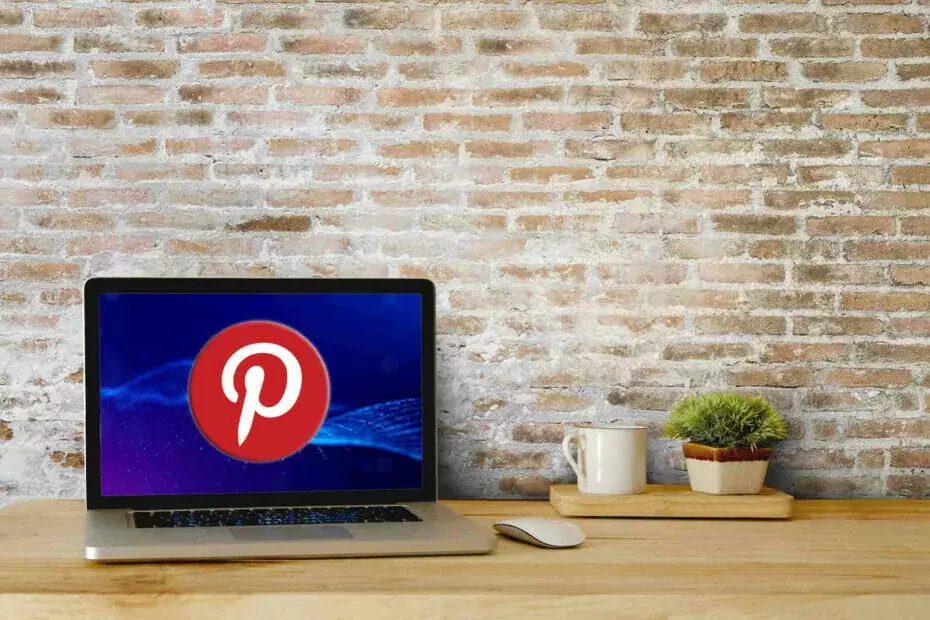
- Migración sencilla: utilice el asistente de Opera para transferir datos existentes, como marcadores, contraseñas, etc.
- Optimice el uso de recursos: su memoria RAM se usa de manera más eficiente que en otros navegadores
- Privacidad mejorada: VPN gratuita e ilimitada integrada
- Sin anuncios: el bloqueador de anuncios incorporado acelera la carga de páginas y protege contra la minería de datos
- Compatible con juegos: Opera GX es el primer y mejor navegador para juegos
- Descarga Opera
hePinterest es una gran plataforma para compartir imágenes, fotografías y obras de arte. Ofrece una forma sencilla de mantenerse en contacto con sus amigos y personas con pasatiempos similares.
Por lo general, la plataforma es sin errores, pero hay algunos casos en los que los usuarios deben solucionar algunos problemas. Uno de estos problemas está relacionado con la navegador botón.
En otras palabras, el botón del navegador de Pinterest no funciona. La extensión de Pinterest es muy útil para aquellos que quieren acceder a Pinterest con un solo clic.
Por lo tanto, el botón del navegador de Pinterest debería funcionar sin problemas. Pero este no es siempre el caso. Afortunadamente, tenemos algunas soluciones para que solucione el problema en poco tiempo.
¿Qué hacer si el botón del navegador de Pinterest no funciona?
1. Intenta usar un navegador diferente

A veces, este problema puede ser causado por su navegador web, y para solucionarlo y asegurarse de que el botón del navegador de Pinterest, se recomienda probar con uno diferente.
Hay muchos navegadores excelentes en el mercado, pero si desea uno liviano y confiable, tenga la seguridad de que Opera es la opción ideal.
Este navegador utiliza el mismo motor que Chrome, lo que significa que puede utilizar todas las extensiones de Chrome. A diferencia de Chrome, este no enviará ninguno de sus datos a Google, por lo que su privacidad permanecerá protegida.
Además de eso, Opera tiene varias otras características de privacidad, como la VPN ilimitada y un bloqueador de anuncios incorporado para cargar páginas web hasta un 90% más rápido.

Ópera
Para que el botón del navegador de Pinterest vuelva a funcionar, descarga Opera. ¡Tenga la seguridad de que este problema desaparecerá para siempre!
Visita la página web
2. Borrar caché y cookies
- prensa Mayús + Ctrl + Suprimir para abrir el Eliminar datos de navegación menú.
- Seleccione Todo el tiempo como rango de tiempo.
- Seleccione Historial de navegación, Historial de descargas, Cookies y otros datos del sitio, Imágenes y archivos en caché.
- Haga clic en el Borrar datos botón.
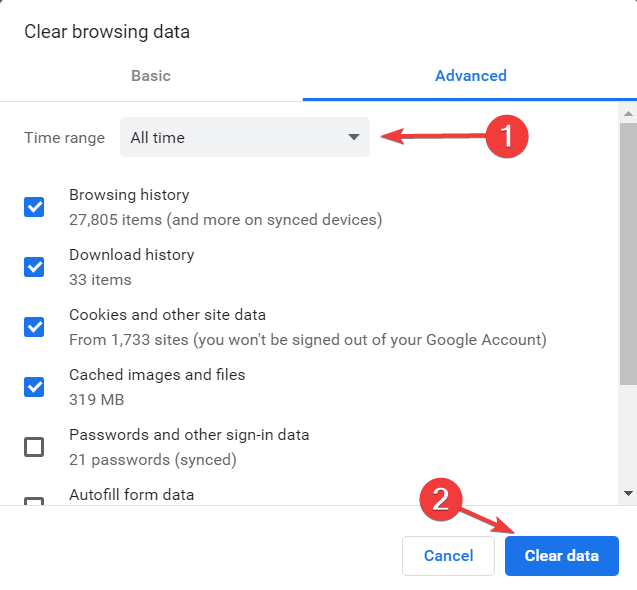
Este problema puede aparecer si no borró la memoria caché y las cookies de su navegador durante mucho tiempo. Estos archivos temporales de Internet podrían corromperse, por lo que afectarán a su navegador.
Para Google Chrome, siga los pasos anteriores para eliminar la caché y las cookies. Para otros navegadores, los pasos son algo similares.
¡Elimine archivos temporales con un clic con la ayuda de esta gran herramienta!
3. Deshabilitar otras extensiones

Es posible que algunas extensiones no sean adecuadas para su navegador. Deshabilítelos uno por uno para ver qué extensión causa el problema.
Además, le recomendamos que no mantenga una gran cantidad de extensiones porque podrían afectar el rendimiento de su navegador.
4. Actualiza tu navegador

Un navegador actualizado es más eficiente y seguro. Recuerde actualizar su navegador constantemente para tener una sin errores experiencia en línea.
Además, la actualización de su navegador podría arreglar el botón de su navegador de Pinterest.
Si el botón del navegador de Pinterest no funciona, tenemos algunas soluciones para ti que funcionarán, como puedes ver arriba. También parecen hacer maravillas cuando se enfrentan a cualquiera de estos problemas:
- El botón Guardar de Pinterest no funciona - Por lo general, este problema no es tan grave como parece y puede resolverse con operaciones básicas que sean beneficiosas para su navegador. Puede actualizar su navegador, borrar el caché o verificar si una de sus extensiones está defectuosa.
- Botón de Pinterest atenuado - Si ese también es su problema, los consejos anteriores pueden ayudarlo. Por supuesto, si no tiene tiempo para seguir todos estos pasos, descargue Opera.
 ¿Sigues teniendo problemas?Arréglelos con esta herramienta:
¿Sigues teniendo problemas?Arréglelos con esta herramienta:
- Descarga esta herramienta de reparación de PC Excelente en TrustPilot.com (la descarga comienza en esta página).
- Hacer clic Iniciar escaneo para encontrar problemas de Windows que podrían estar causando problemas en la PC.
- Hacer clic Repara todo para solucionar problemas con tecnologías patentadas (Descuento exclusivo para nuestros lectores).
Restoro ha sido descargado por 0 lectores este mes.
Preguntas frecuentes
Puede haber varias razones por las que su botón de Pinterest no funciona, incluidas extensiones de navegador incompatibles, un caché de navegador muy cargado, problemas de Javascript y más.
Si desea conectar su navegador a su cuenta de Pinterest, abra Chrome Web Store y busque el Botón Guardar de Pinterest extensión. Haga clic en el Añadir a Chrome botón.
Si Pinterest no puede guardar los pines, es posible que haya un problema técnico en alguna parte. Para solucionarlo, cierre sesión en su cuenta de Pinterest y luego vuelva a iniciar sesión, borre la memoria caché y las cookies de su navegador o cambie a otro navegador.